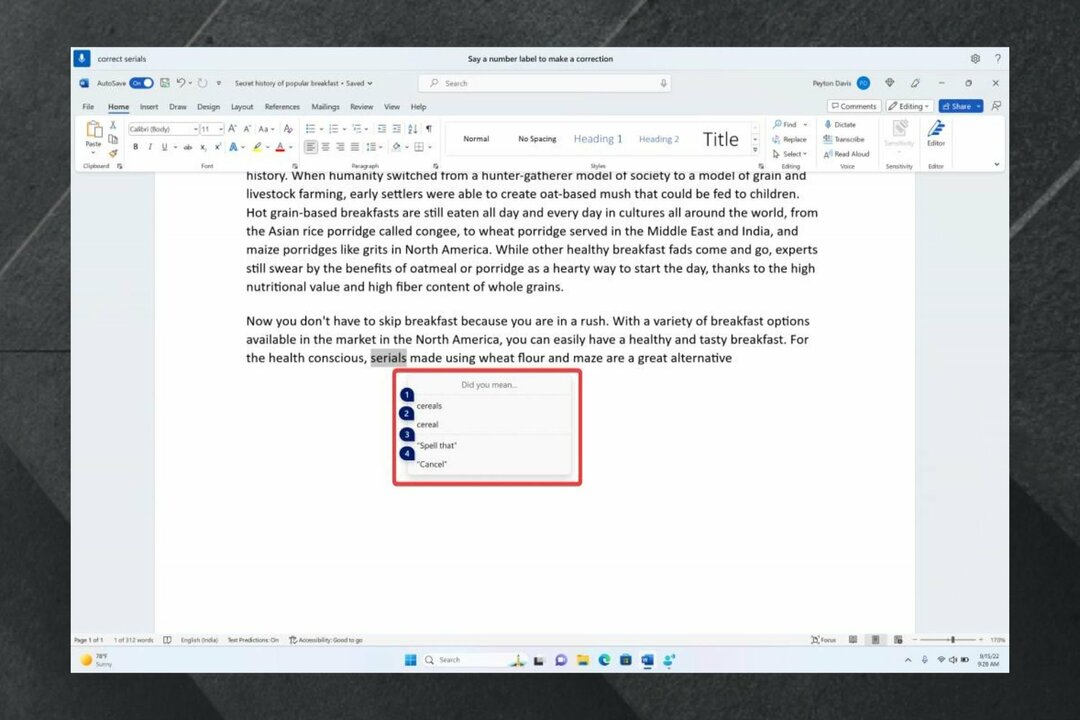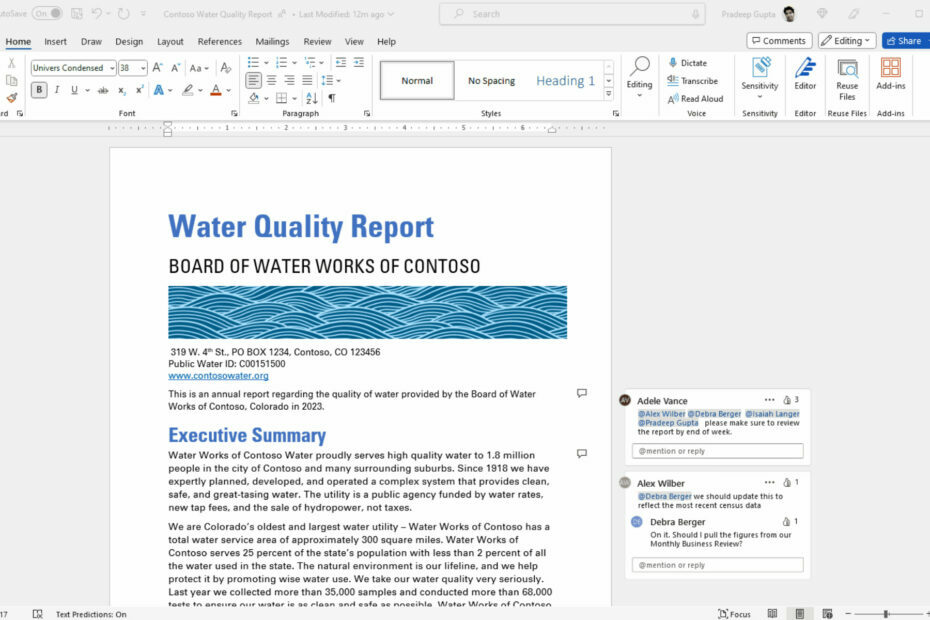Wenn Sie längere Zeit an einem bestimmten Dokument arbeiten, wird jedes Mal, wenn Sie Ihr Windows müssen Sie Word starten und dann das Dokument, an dem Sie arbeiten, manuell öffnen an. Dies ist zeitaufwändig und völlig unnötig, da Sie das neueste Word-Dokument, an dem Sie gearbeitet haben, über verschiedene Lösungen problemlos öffnen können. Sie fragen sich, wie? Nun, dann lesen Sie weiter.
Inhaltsverzeichnis
Lösung 1: Durch Erstellen einer Verknüpfung für das neueste Dokument
Schritt 1: Der erste Schritt wäre, Ihre Word-Ausführungsdatei zu lokalisieren. Normalerweise ist es am Standort
C:\Programme\Microsoft Office\
oder bei
C:\Programme (x86)\Microsoft Office\
Das Der Parameter variiert je nach Office-Version.
ANZEIGE
Sobald Sie die Datei gefunden haben WINWORD.exe Datei, Rechtsklick darauf.
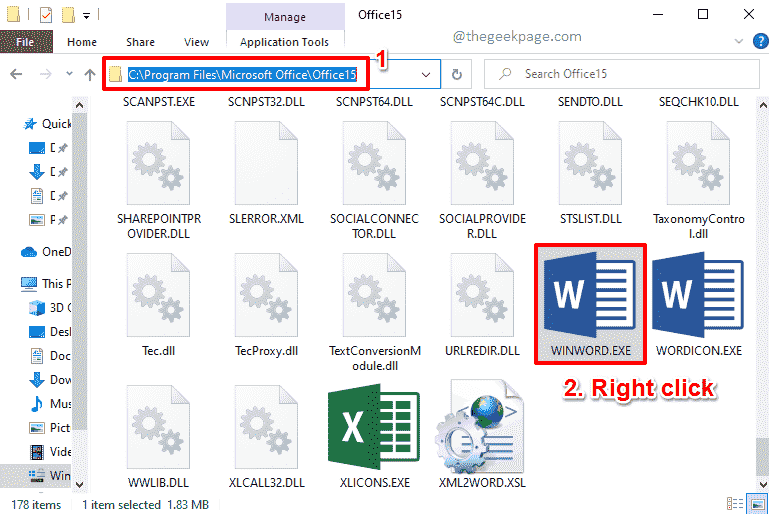
Schritt 2: Klick auf das Senden an Option, und klicken Sie dann auf die Desktop (Verknüpfung erstellen) Möglichkeit.
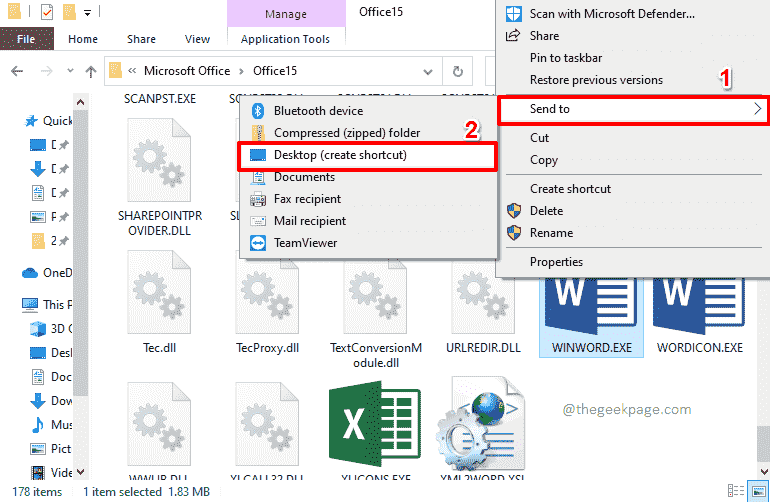
Schritt 3: Gehen Sie jetzt zu Schreibtisch und Klicken Sie mit der rechten Maustaste auf die neu erstellte Verknüpfung. Klick auf das Eigenschaften Option als nächstes.
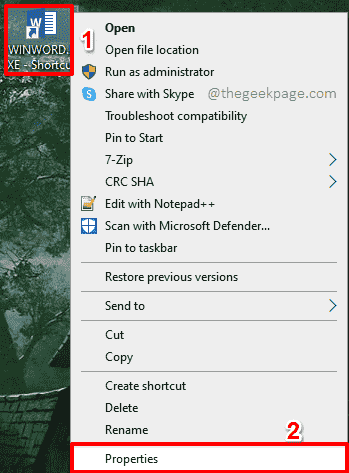
Schritt 4: Stellen Sie sicher, dass Sie an der sind Abkürzung Tab.
Klicken Sie nun auf das benannte Textfeld Ziel. Schlagen Sie die Ende Taste auf der Tastatur, um zum Ende des darin enthaltenen Textes zu gelangen Ziel aufstellen. Wenn Sie am Ende sind, drücken Sie die Platz bar einmal und kopieren Sie dann den folgenden Parameter und fügen Sie ihn ein.
/mfile1
Wenn Sie fertig sind, drücken Sie die Sich bewerben Taste und drücken Sie dann die OK Taste.
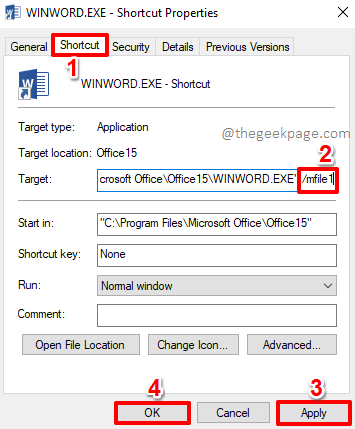
Schritt 5: Sie können jetzt auf die Verknüpfung klicken und die drücken F2 Taste um es umzubenennen. Geben Sie einen beliebigen Namen Ihrer Wahl ein zu deiner Verknüpfung. Ich habe den Namen gegeben Neuestes Word-Dokument.
Das ist es. Doppelklicken Sie auf die Datei So einfach können Sie Ihr neuestes Word-Dokument öffnen.
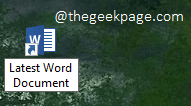
Eine Abkürzung zu haben ist super cool. Obwohl es eine anfängliche Zeitinvestition gibt, gibt es danach buchstäblich keinen Aufwand. Sie müssen nur auf die Verknüpfung doppelklicken, um das neueste Word-Dokument zu öffnen. Aber nicht jeder mag Abkürzungen und die folgenden 2 Lösungen sind für sie.
Lösung 2: Durch Ausführen eines Befehls über die Suchleiste des Windows-Startmenüs
Einfach Klicken Sie auf die Windows-Suchleiste. Sie können jede beliebige Windows-Version verwenden, z. B. Windows 11, 10, 8 usw.
Danach, Kopieren und Einfügen den folgenden Befehl und drücken Sie die Eintreten -Taste, um sofort Ihr neuestes Word-Dokument zu öffnen.
winword.exe /mfile1
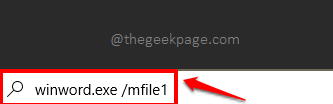
Lösung 3: Durch Ausführen eines Befehls über das Ausführungsfenster
Dies ist eine weitere schnelle Lösung. Drücken Sie zuerst die GEWINN + R Tasten gleichzeitig, um die zu starten Laufen Fenster.
Jetzt, Kopieren und Einfügen den folgenden Befehl und drücken Sie dann die Eintreten Taste, um Ihr neuestes Word-Dokument zu starten.
winword.exe /mfile1
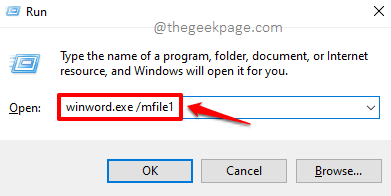
Extra-Keks
Der Parameter /mfile1 nach winword.exe weist Word an, das zuletzt darin geöffnete Dokument zu starten. Wenn Sie jedoch das vorletzte letzte Dokument öffnen möchten, müssen Sie den Parameter als angeben /mfile2, für den drittletzten /mfile3, usw.
Bitte teilen Sie uns im Kommentarbereich mit, welche Methode Ihr Favorit ist. Unser Favorit ist die erste Methode!
Schritt 1 - Laden Sie das Restoro PC Repair Tool hier herunter
Schritt 2 - Klicken Sie auf Scan starten, um alle PC-Probleme automatisch zu finden und zu beheben.
![So setzen Sie Microsoft Word auf die Standardeinstellungen zurück [3 Möglichkeiten]](/f/ffe596993a3e893bb421891896afeea2.png?width=300&height=460)